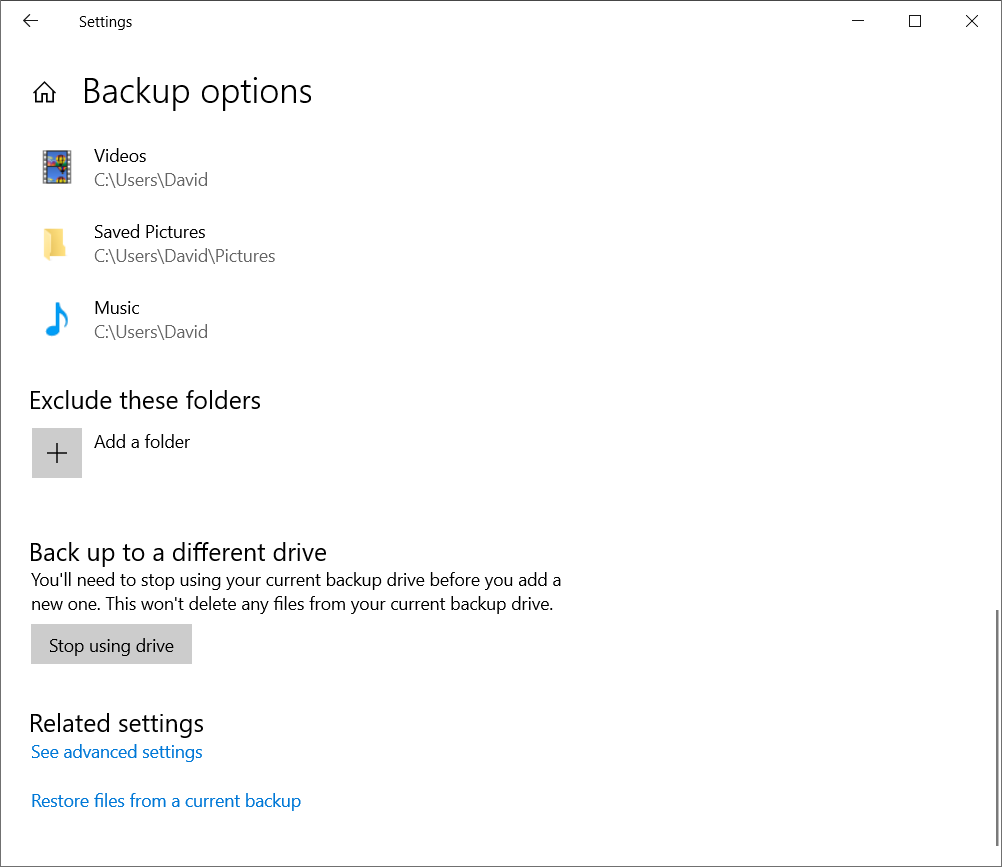Windows Back-up
Windows 10 heeft een functie waarmee men geheel automatisch zijn belangrijke bestanden kan backuppen. Op die manier is de kans dat je je data verliest een stuk kleiner.
Windows Backup vinden we in de settings panel dat je kan openen in de linkerkolom in het start-menu:
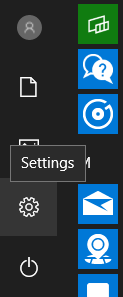
Kies hier voor “Update & Security”:
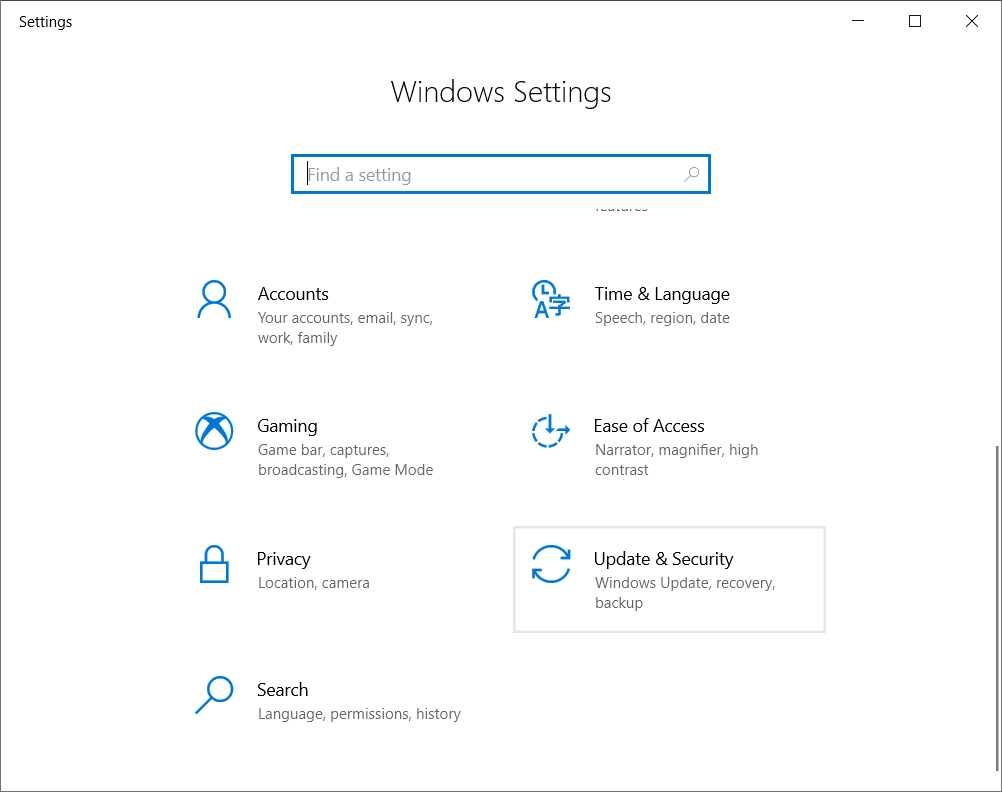
In dit menu zijn we reeds een keer geweest voor de Windows Security en Windows update instellingen:
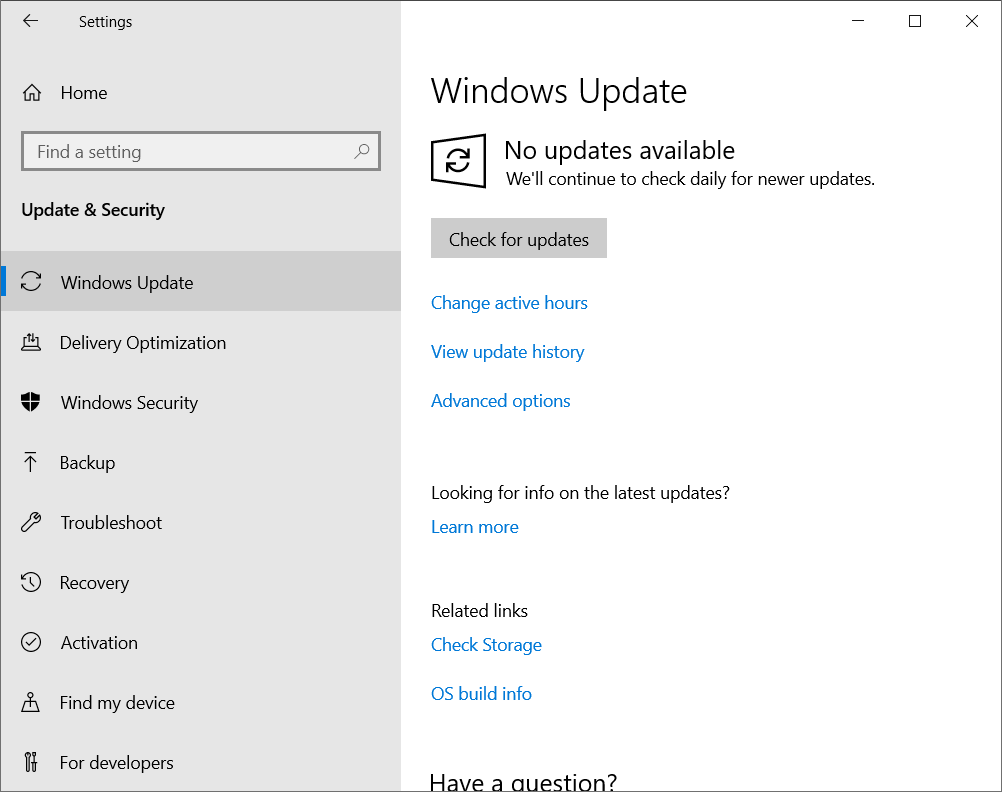
Hier kun je ook het tabblad “Backup” terugvinden:
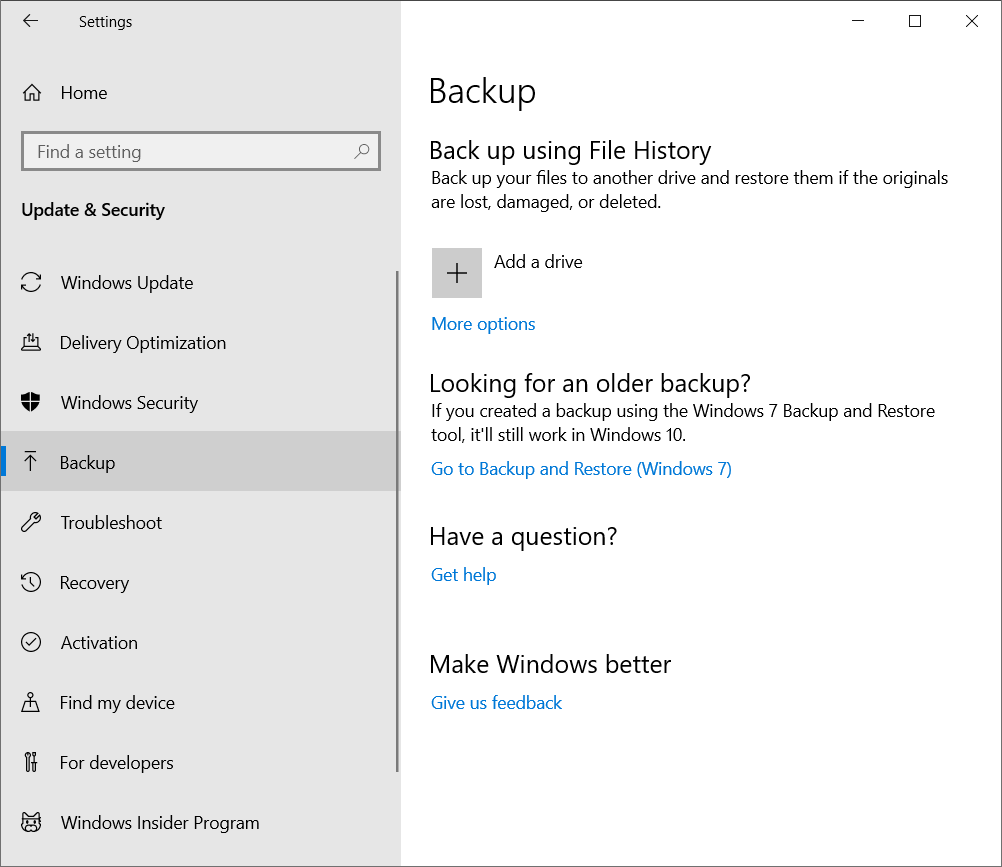
Door eenvoudig op het plusteken “Add a drive” te klikken kun je het opslagmedium selecteren.

Zoals je kan zien is dit nooit de C:\ drive van je systeem, omdat dat meestal het medium is waarvan je een backup wil maken. Het is ook zo dat een backup zeer nuttig is als je C:\ crash, dus sla je best je backup elders op:
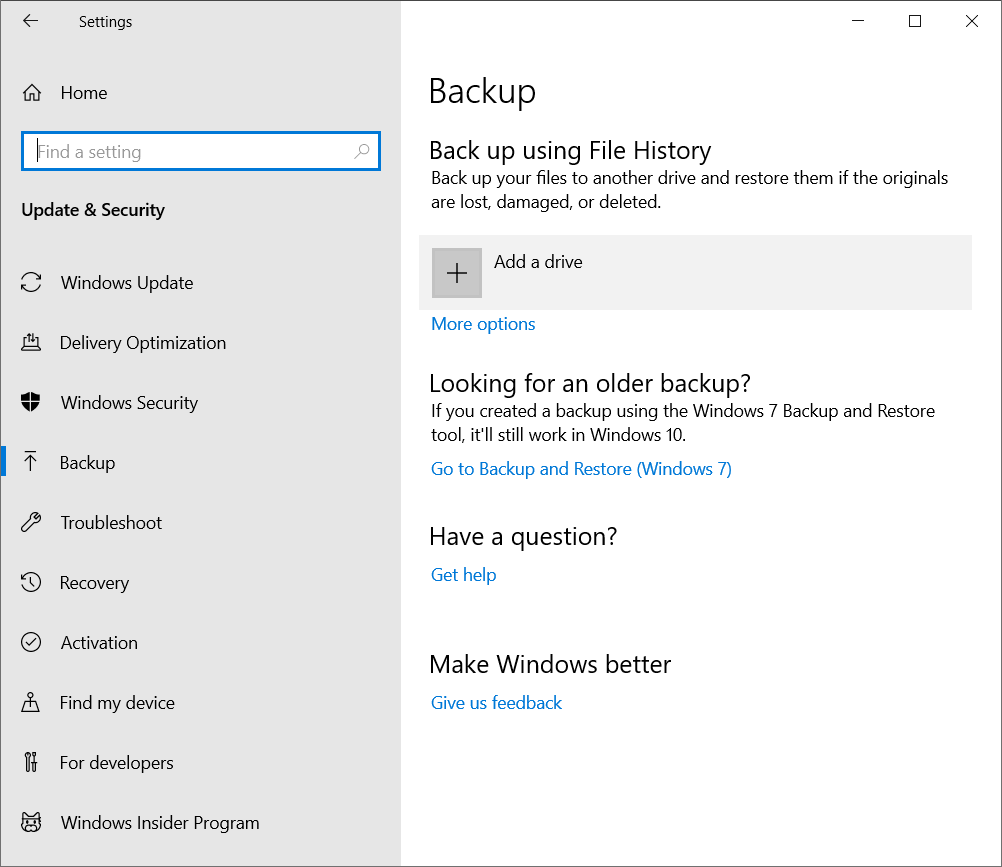
Wij hebben bijvoorbeeld 2 extra disks in Raid Striping staan, we gaan dit als Backup locatie kiezen:
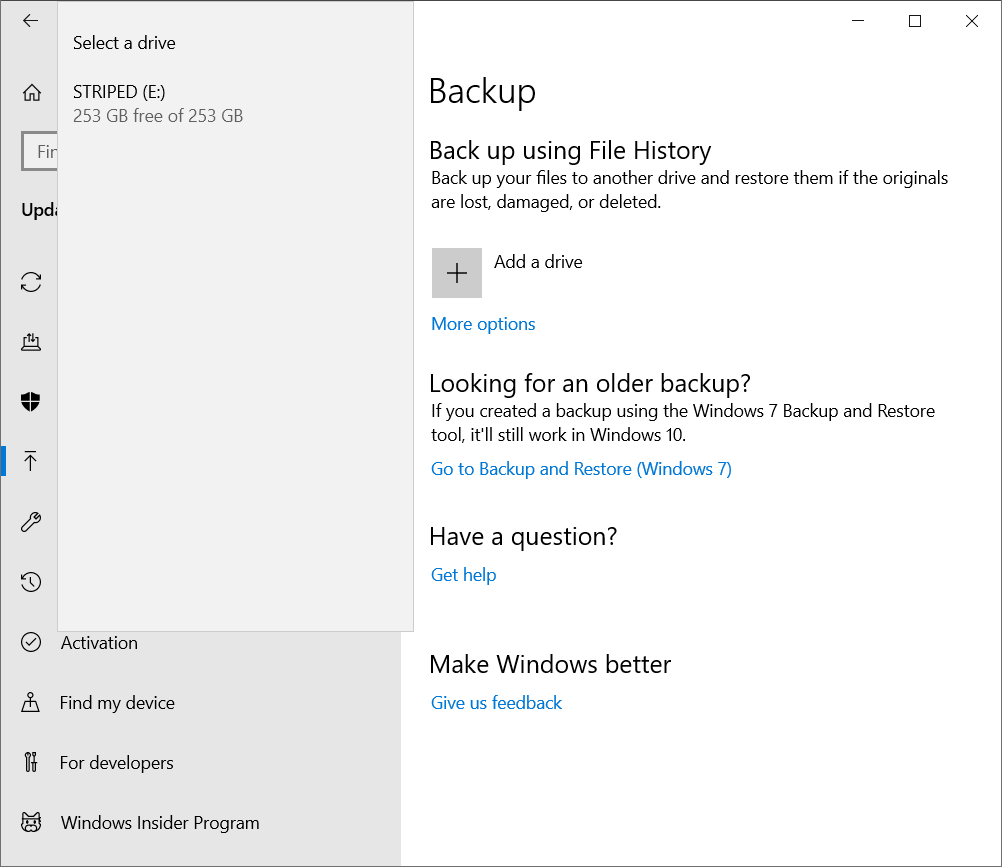
Nu zie je dat de knop met het plusteken veranderd in een schakelaar waarmee je de backup aan en uit kan schakelen:
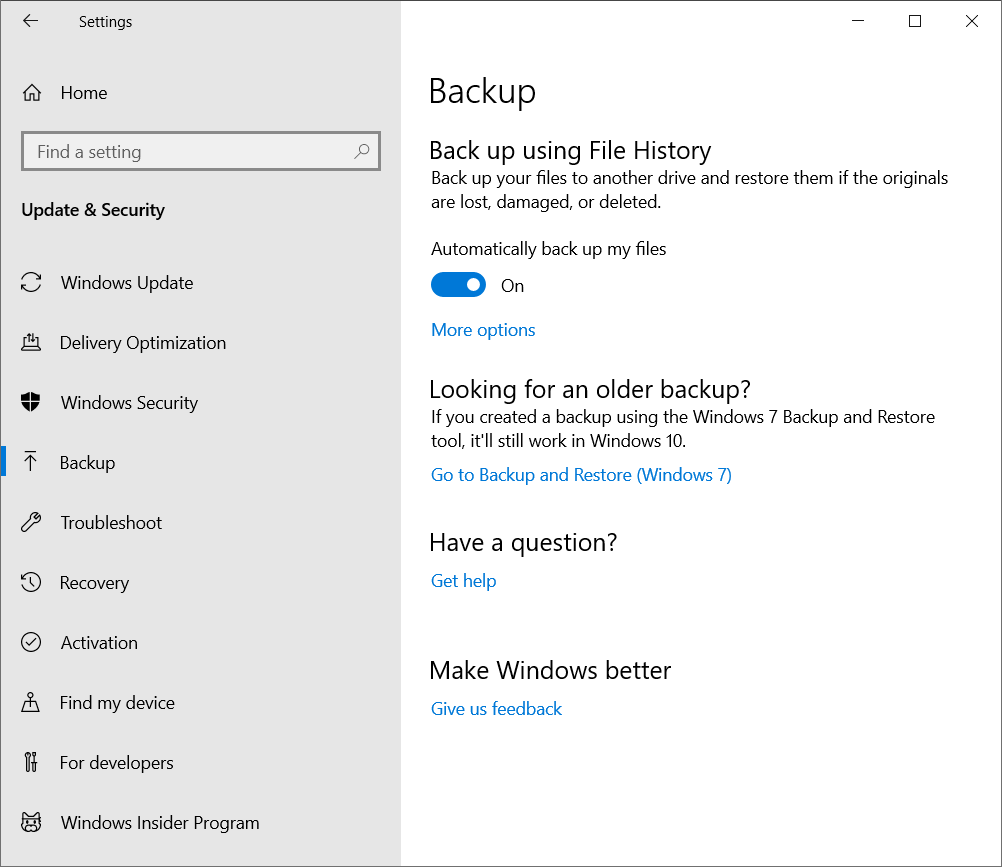
Daaronder staat de knop “More options”. Als we deze openen krijg je het volgend venster:
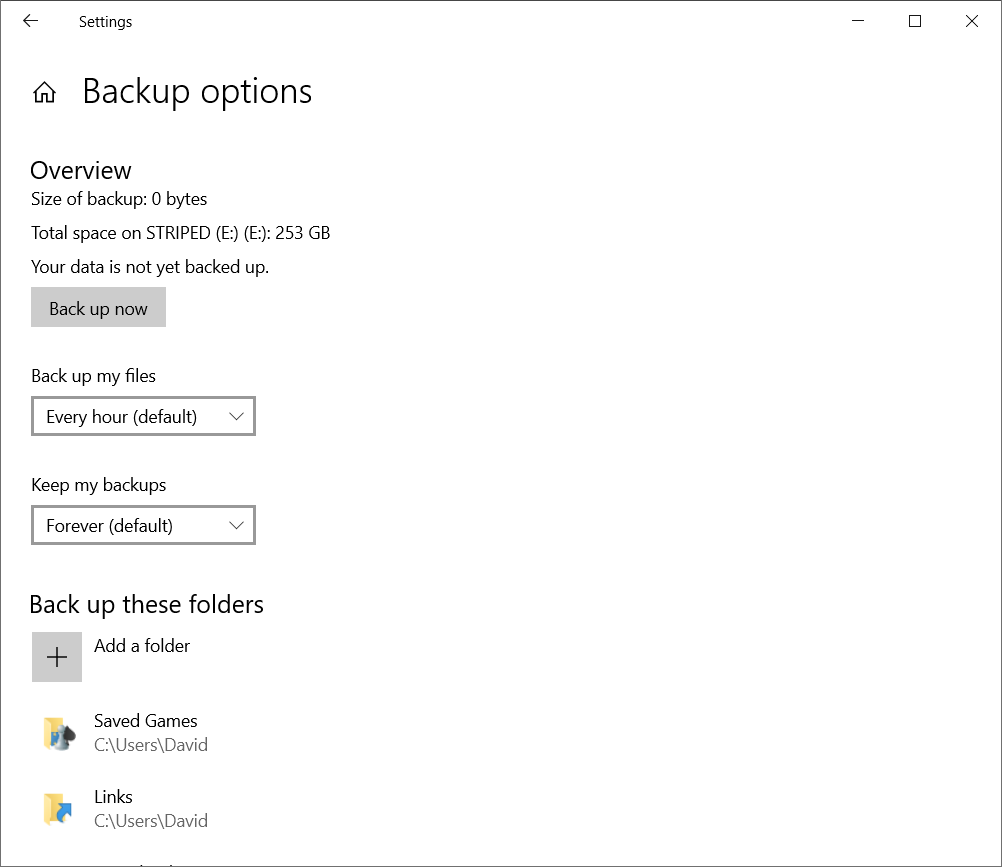
Hier kunnen we verschillende dingen doen, namelijk de back-up onmiddellijk starten. Toevoegen en verwijderen welke mappen we willen back-uppen. En er is ook de knop “Stop using drive” voor als je een ander opslagmedium wil gaan instellen: